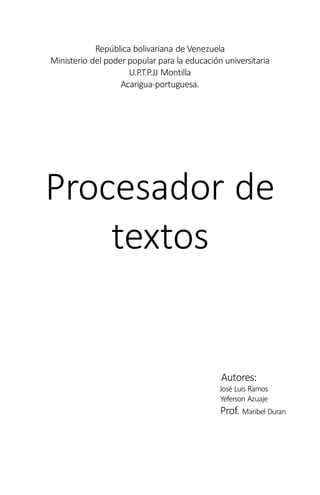
aprender a hacer un documento
- 1. República bolivariana de Venezuela Ministerio del poder popular para la educación universitaria U.P.T.P.JJ Montilla Acarigua-portuguesa. Procesador de textos Autores: José Luis Ramos Yeferson Azuaje Prof. Maribel Duran
- 2. Que es procesador de textos. El procesador de texto es un tipo de programa o aplicación informática cuya función principal es la de crear o modificar documentos de texto, escritos en computadora. Podría decirse que un procesador de texto es la versión moderna de una máquina de escribir, con muchas más funciones y versatilidad. En un procesador de texto se puede trabajar con distintos tipos de letra (fuentes) así como tamaños, colores, formatos de texto, efectos, insertar imágenes, tablas, etcétera. Los textos que se procesan en dichos programas se almacenan en la computadora como un archivo de texto que usualmente se llaman documentos. También permite guardarlos en otros medios, como por ejemplo un pen drive o un disquete en el pasado. A su vez, el programa te permite imprimir directamente los archivos. Otra función importante que poseen estos procesadores es la posibilidad de la corrección ortográfica y gramatical, además de poseer diccionarios que facilitan la tarea de quien escribe. En la actualidad, los procesadores de texto que más se utilizan son: Word, de Microsoft. NotePad. WordPad. OpenOffice. Wordperfect. KWord. Pasos para cambiar un tipo de fuente de textos. 1. Para cambiar un tipo de fuente en Word se debe de presionar las teclas (Ctrl), (Mayus) y (F). todas al mismo tiempo para que cambie el tipo de fuente, o si no les funciona seleccionamos en la esquina superior con el clic izquierdo el icono que está debajo de ‘’inicio’’. Y nos parecerán los tipos de fuente que queramos… Ejemplo: con el círculo rojo que seleccionas con el mouse. Y el circulo amarillo teclas debes de presionar…..
- 3. Pasos para cambiar el tamaño de fuente de un texto. 1. Lo que debemoshacer es lo mismo que con el anterior texto que fue cambiar el tipo de fuente pero esta vez presionaremos clic izquierdo justo al lado…donde aparecenunos números… Ejemplo:donde está el círculo rojo es donde le daremos clic izquierdo…o también pulsamos (Ctrl>) Para subir y para bajar pulsamos (Ctrl<)…… Pasos para cambiar el interlineado de un párrafo. 1. Primero que todo debemossaberque es el interlineado (el interlineado son las líneas invisibles que separan un párrafo o un texto) para hacer esto lo que debemos haceres mirar en la parte superior del Word ‘’donde dice párrafoen letras pequeñas’’. Y presionarcon el clic izquierdo un icono que dice ‘’espacio entre líneas y párrafos’’. Ejemplo:donde vemos el círculo rojo es donde le debemos dar clic izquierdo….
- 4. Pasos para resaltar textos. 1. Para resaltar los textos (que son cursiva,negrita y subrayada).Hacer esto es muy simple, si quieres una letra cursiva solo debes de presionar las teclas (Ctrl) y (K) al mismo tiempo. 2. Para tener letra negrita debes de presionar las teclas (Ctrl) y (N) al mismo tiempo. 3. Para tener letra subrayada solo se debe de presionar las teclas (Ctrl) y (S) al mismo tiempo. 4. Si quieres puedes solo mirar la parte superior izquierda de la pantalla unas tres letras que son(N, K Y S). OJO si quieres volver a tener las letra como las tenias el Word solo debes de presionar las mismas teclas otra vez Ejemplo:en el círculo rojo se ve donde debes de presionar…. Pasos para alinear textos. 1. Para alinear textos solo debes de presionar la tecla (Ctrl) con las teclas (Q), (T), (D), (J). O tan solo mira la parte superior central de la pantalla (donde dice párrafo en letras pequeñas)y veras unos iconos. Ejemplo:en el círculo rojo se debe ven cuales debes presionarpara alinear tu texto
- 5. Pasos para cambiar el margen de un documento. 1. Lo que se debe hacer es seleccionarcon el clic izquierdo la parte superior casi central de la pantalla (donde dice diseño de página)y no aparecerán otras opciones a las que teníamos….. Ejemplo:en el círculo rojo vemos donde debemospresionar…. 2. Después de presionar donde dice márgenes y listo seleccionamosel margen que queramos... Ejemplo:donde está el círculo rojo es donde debemos presionarcon el clic izquierdo.
- 6. Pasos para hacer una tabla en un documento. 1. lo que debemosde hacer es seleccionar con el clic izquierdo del ratón una figurita que se encuentra en la parte superior central de la pantalla ….. Ejemplo:donde está el círculo rojo es donde le debemosseleccionar… 2. luego debemos seleccionar la opción que dice dibujar tabla y listo dibujamos nuestra tabla… Ejemplo:donde esta el circulo rojo es donde debemos seleccionar.
- 7. Pasos para guardar un documento. 1. Para guardar un documento debemos seleccionaren la parte superior izquierda un icono que parce una tarjetica y nos dirá en que carpeta queremos guardar nuestro documento. Ejemplo: donde aparece un círculo rojo de donde debemosseleccionar…. Conclusión. Todos es tos textos te facilitan la manera de crear un documento con el paso a paso de como se hace y te lo indicamos con imágenes como si fuera una guía y además de que yo aprendí a hacerlo, ustedes también aprenden con migo……